Safari es un navegador de renombre mundial que combina una interfaz de usuario elegante, una excelente privacidad y una velocidad de navegación rápida, lo que lo convierte en una excelente opción para aquellos que buscamos la mejor experiencia de navegación. Como con cualquier software, sin embargo, para sacar el máximo provecho de él, es necesario conocer algunos recursos, trucos y también atajos.
Hay mucho de qué hablar. Desde cómo descargar abrir y configurar Safari por primera vez, hasta atajos de teclado para navegar más rápidamente y también algún recurso para mejorar la privacidad de nuestra navegación. Sin más, repasemos todo cuanto hay que saber de Safari, incluyendo sus últimas novedades con macOS 15 Sequoia.
Índice de Contenidos (10)
- ¿Qué es el Safari y para qué sirve?
- ¿Cómo abrir el navegador Safari?
- ¿Cómo descargar el navegador Safari?
- ¿Cuál es mejor, Chrome o Safari?
- Diferencias entre Safari para iPhone y para Mac
- Qué son los atajos en Safari
- ¿Cómo pasar rápido de una pestaña a otra en Safari?
- ¿Cómo se crear grupos de pestañas en Safari?
- ¿Qué inteligencia artificial tiene Safari?
- ¿Cómo poner el modo privado en Safari?
¿Qué es el Safari y para qué sirve?
Empecemos con lo básico: ¿Qué es Safari y para qué sirve? En pocas palabras, Safari es el navegador web desarrollado por Apple que viene preinstalado en todos los dispositivos de la compañía, incluyendo iPhone, iPad y Mac. Safari es ampliamente conocido por su velocidad, eficiencia, privacidad y diseño elegante, lo que lo hace una de las opciones más populares entre los usuarios de Apple.
Además de permitirnos visitar y explorar sitios web, Safari también nos permite organizar nuestros favoritos, abrir múltiples pestañas y utilizar plugins para añadir funciones útiles al navegador. Además, Safari nos ofrece una amplia gama de herramientas de privacidad y seguridad, que nos permiten navegar por la web con tranquilidad.
Safari también cuenta con una gran cantidad de herramientas de privacidad y seguridad, incluyendo la navegación privada, la gestión de contraseñas, la detección de sitios web fraudulentos, el bloqueo de ventanas emergentes y mucho más. Además, Safari se integra perfectamente con otros productos y servicios de Apple, como iCloud, Siri y Apple Pay.
¿Cómo abrir el navegador Safari?
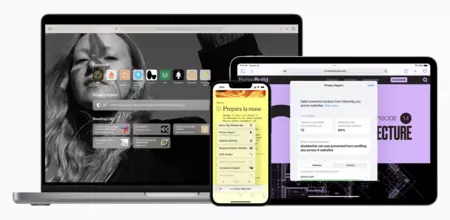
Abrir Safari en un dispositivo de Apple es muy sencillo. En un iPhone o iPad, simplemente encontraremos la aplicación en la pantalla de inicio, de forma predeterminada ubicada en la parte inferior de la pantalla.
Una vez que encontremos el icono de Safari, que nos muestra una brújula sobre un fondo azul, simplemente los tocamos para abrir la aplicación y comenzar a navegar. De no aparecer en la pantalla de inicio, acudamos al buscador de la biblioteca de aplicaciones, que encontraremos a la derecha de todas nuestras páginas de apps. Alternativamente, un simple "Oye Siri, abre Safari" nos puede ser también muy útil.
En un Mac, la forma más fácil de abrir Safari es a través del Dock. El Dock es la barra de aplicaciones que se encuentra en la parte inferior de la pantalla, y generalmente incluye el icono de Safari de forma predeterminada. También podemos encontrar la aplicación en la carpeta Aplicaciones, que se encuentra en el Finder. Una vez que encontremos el icono de Safari, simplemente hacemos clic o doble clic en él para abrir la aplicación. Igual que antes, podemos usar Siri para abrir la app o utilizar Spotlight para buscarla simplemente presionando Comando (⌘) + Barra espaciadora y escribiendo "Safari" en el cuadro de búsqueda.
¿Cómo descargar el navegador Safari?
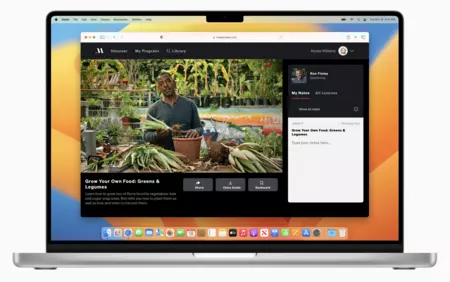
Aunque esta es una pregunta frecuente, en realidad, no es posible descargar Safari, ya que el navegador viene preinstalado de forma predeterminada en todos los dispositivos que utilizan los sistemas operativos de Apple y no se puede eliminar al ser imprescindible para el sistema. Esto significa que, si tenemos un iPhone, iPad o Mac, ya tenemos Safari instalado y no necesitaremos descargarlo.
Cabe destacar que, aunque Safari antes estaba disponible para Windows, hace tiempo que esta versión se retiró. Con la intención de centrarse en el mejor desarrollo posible para el ecosistema de Apple, la descarga de Safari para Windows dejó de estar disponible hace años.
¿Cuál es mejor, Chrome o Safari?
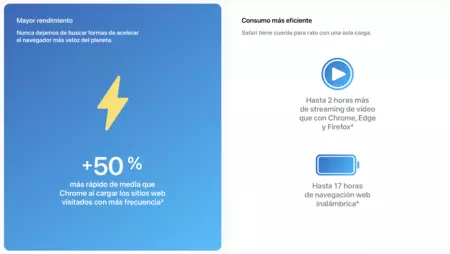
La elección entre Safari y Chrome como navegador preferido depende de las necesidades y preferencias de cada usuario. Ambos navegadores tienen características que los hacen únicos y pueden ser utilizados en diferentes dispositivos y sistemas operativos.
Safari, como navegador de Apple, tiene una integración muy buena con otros dispositivos de la marca y es especialmente útil para usuarios de Mac, ya que utiliza menos recursos del sistema y tiene una mejor duración de la batería en comparación con otros navegadores. A la velocidad y el rendimiento se une la seguridad, pudiendo utilizar iCloud Private Relay, que podemos describir como el VPN de Apple, para navegar de forma segura a través de internet.
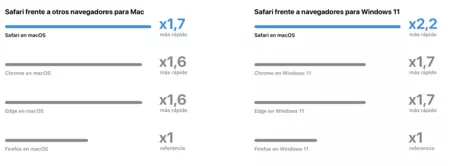
Por otro lado, Chrome es ampliamente utilizado y tiene una mayor cantidad de extensiones y complementos disponibles, lo que lo hace ideal para usuarios que buscan personalizar su experiencia de navegación. También tiene una mayor compatibilidad con ciertas aplicaciones y servicios de Google, como Google Drive y Gmail. En cuanto a privacidad, no podemos olvidar que Google es una empresa publicitaria y que ofrece Chrome gratuitamente a cambio de datos sobre nuestra navegación.
Diferencias entre Safari para iPhone y para Mac
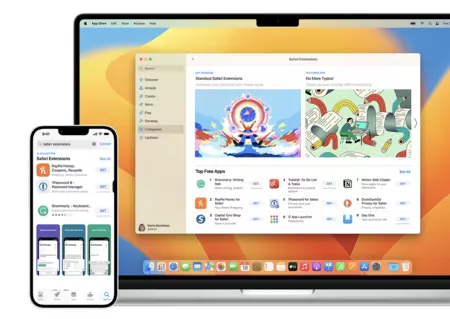
Aunque tanto Safari en iPhone como en Mac sean el mismo navegador, existen algunas diferencias notables entre ambas versiones, especialmente a causa del tamaño de la pantalla. Safari para iPhone tiene un diseño más compacto y simplificado, con opciones como el botón de búsqueda y las pestañas ocultas detrás de un toque en el menú correspondiente. En cambio, la versión de Safari para Mac está diseñada para una pantalla más grande y tiene una barra de herramientas más completa y visible además de personalizable.
Otra diferencia importante entre Safari para iPhone y Mac es la forma en que se gestionan las pestañas. En la versión para iPhone, las pestañas se organizan como tarjetas, lo que hace que sea fácil de desplazarse entre ellas con un solo dedo. En cambio, en la versión para Mac, las pestañas se organizan horizontalmente en la parte superior de la ventana del navegador, lo que hace que sea fácil ver todas las pestañas abiertas de un solo vistazo y cambiar entre ellas con un simple clic.
Más allá de estos, y algunos otros, cambios en la interfaz, el motor de navegación es el mismo y las funcionalidades idénticas, por lo que tendremos la misma experiencia de navegación independientemente de qué dispositivo estemos utilizando.
Qué son los atajos en Safari
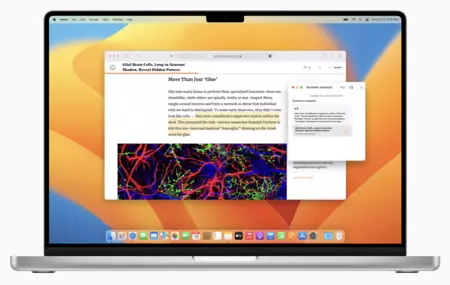
Los atajos en Safari son combinaciones de teclas que nos permiten realizar acciones específicas en el navegador de forma rápida y eficiente. En lugar de hacer clic en varios menús y opciones para realizar una tarea, podemos simplemente presionar una serie de teclas y lograr la misma tarea en mucho menos tiempo.
Si bien algunos atajos pueden variar según la versión del sistema operativo o la configuración del teclado, los más comunes son siempre los mismos. A continuación los 10 más importantes.
- Abrir una nueva pestaña: Comando (⌘) + T.
- Cerrar una pestaña: Comando (⌘) + W.
- Ir al buscador: Comando (⌘) + L.
- Guardar una página web en favoritos: Comando (⌘) + D.
- Añadir una página a la lista de lectura: Shift (⇧) + Comando (⌘) + D.
- Reabrir una pestaña cerrada: Shift (⇧) + Comando (⌘) + T.
- Ir a la página de inicio: Shift (⇧) + Comando (⌘) + H.
- Ver nuestras descargas: Comando (⌘) Option (⌥) + L.
- Ir a la siguiente pestaña: Control (⌃) + Tabulador.
- Ir a la pestaña anterior: Shift (⇧) + Control (⌃) + Tabulador.
¿Cómo pasar rápido de una pestaña a otra en Safari?
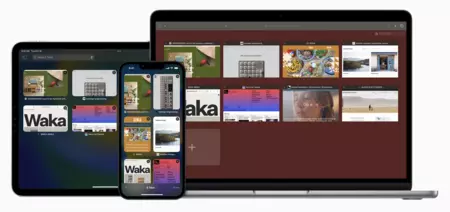
Para cambiar de pestaña en Safari en el Mac, existen varias formas. La primera es hacer clic en las pestañas en la parte superior de la ventana del navegador. También podemos utilizar los atajos de teclado Control (⌃) + Tabulador para ir a la siguiente pestaña o Shift (⇧) + Control (⌃) + Tabulador para ir a la pestaña anterior. Si tenemos muchas pestañas abiertas, podemos utilizar la vista general de pestañas tocando de exposé de pestañas tocando Shift (⇧) + Comando (⌘) + T o el botón en forma de dos cuadraditos de la parte superior derecha, y luego hacer clic en la pestaña que nos interesa.
En el iPad, para cambiar de pestaña en Safari, podemos tocar el icono de las pestañas en la esquina superior derecha de la pantalla. Desde ahí, podemos tocar en la pestaña que deseamos abrir. Alternativamente, podemos tocar una de las pestañas abiertas en la barra de pestañas.
En el iPhone, el proceso es muy similar al del iPad. Podemos tocar el icono de las pestañas en la esquina inferior derecha y luego tocar en la pestaña que deseamos abrir. También podemos deslizar el dedo hacia la izquierda o hacia la derecha encima de la barra de dirección de la parte inferior para cambiar entre las pestañas abiertas.
¿Cómo se crear grupos de pestañas en Safari?
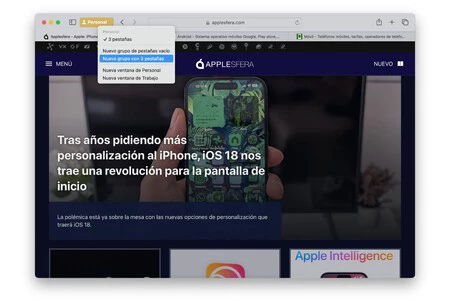
Fue una de las novedades de macOS Monterey y que se ha ido manteniendo en el tiempo. Se trata de tener un acceso rápido a ciertas páginas web que visitemos frecuentemente, ya sea por trabajo u ocio. Para ello, lo primero es abrir esas páginas que queremos tener agrupadas.
Una vez abiertas, deberás tocar el botón de tu perfil en la parte superior y seleccionar la opción de 'Nuevo grupo con X pestañas' (la 'X' es el número de pestañas). Y listo. Se colocará un nuevo panel en la barra de navegación izquierda (puedes desplegarla si no lo está) y acceder a ellas rápidamente siempre que quieras.
¿Qué inteligencia artificial tiene Safari?
Si bien es cierto que en general hay mucha IA escondida en el sistema, hay algunas formas más evidentes de verla. Con macOS 15 Sequoia, Apple anunció una de las más potentes. Mediante lo que ellos llaman Apple Intelligence, podemos ver lo más destacado en cada web en función de lo que el sistema considera que necesitamos ver.
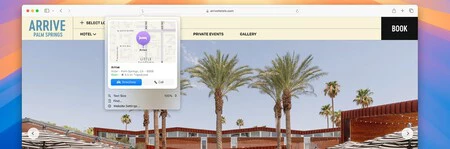
Por ejemplo, si entramos en una web buscando un contacto de una empresa, se remarcará esa parte en la pantalla. Si lo que buscamos es un enlace directo a reproducir un contenido, también.
No obstante, ya advertimos que hay mucha IA escondida en relación a garantizar la privacidad de nuestra navegación y detectar rastreadores no permitidos, informando además al usuario de los mismos y bloqueándolos por completo (salvo que sea el propio usuario el que seleccione permitirlos).
¿Cómo poner el modo privado en Safari?
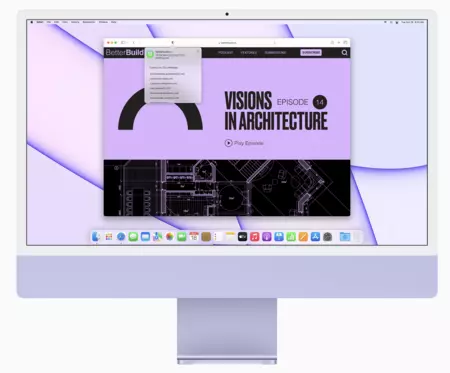
En Safari, el modo secreto, al que llamamos navegación privada nos permite navegar por la web sin que se guarden datos como el historial, las cookies o los términos de búsqueda. Para activar esta función en el iPhone y el iPad, basta con abrir Safari y tocar el botón de pestañas en forma de dos cuadraditos. A continuación, tocamos en Página principal si no tenemos ninguna abierta, o en X pestañas si las tenemos abiertas y seleccionar Nav. privada.
También hay una manera rápida de activar la navegación privada sin tener que pasar por el menú de pestañas. Simplemente mantenemos presionado el icono de Safari en la pantalla de inicio hasta que aparezca un menú emergente y luego tocamos en "Nueva pestaña privada".
En el Mac, se puede activar la navegación privada haciendo clic en el menú Archivo en la barra de menús y luego seleccionando Nueva ventana privada. También podemos utilizar la combinación de teclas Shift (⇧) + Comando (⌘) + N.
Safari es mucho más que un simple navegador web. Es una herramienta que nos permite explorar y descubrir todo lo que internet tiene para ofrecernos. Desde el simple acto de abrir una pestaña y visitar una página, hasta la posibilidad de crear y organizar nuestros propios favoritos. Con su enfoque en la privacidad y la seguridad que nos da la tranquilidad a la hora de navegar con nuestros datos a salvo, ya hablemos del iPhone, del iPad o del Mac, nuestra mejor opción para surcar internet es Safari.
En Applesfera | Apple macOS: todas las versiones hasta la fecha, cómo saber la que estás usando y cómo actualizar el sistema operativo
En Applesfera | Así podemos instalar y utilizar el certificado digital de la Agencia Tributaria en nuestro iPhone, iPad o Mac mediante Safari
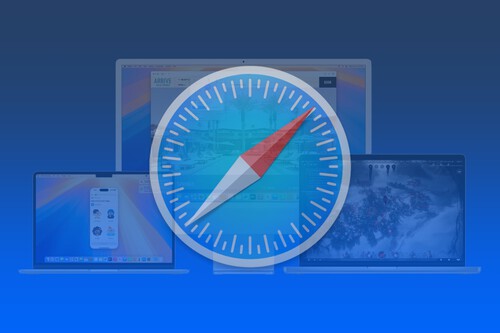
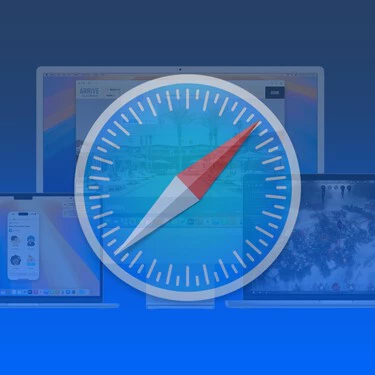





Ver 6 comentarios